关闭445端口可以通过修改注册表、使用控制面板管理工具、Windows防火墙设置以及基于组策略进行批量管理,以下是详细的方法介绍:
1、通过修改注册表关闭445端口
- 打开“运行”窗口(快捷键Win+R),输入regedit,回车打开注册表编辑器。
- 在注册表编辑器中找到以下路径:HKEY_LOCAL_MACHINE\SYSTEM\CurrentControlSet\Services\NetBT\Parameters,然后在Parameters下新建DWORD(32位)值,命名为"SMBDericeEnabled",将其值修改为0。
- 打开控制面板,选择“管理工具”,然后选择“服务”,找到“Server”服务,将其启动类型改为“禁用”,并停止该服务。
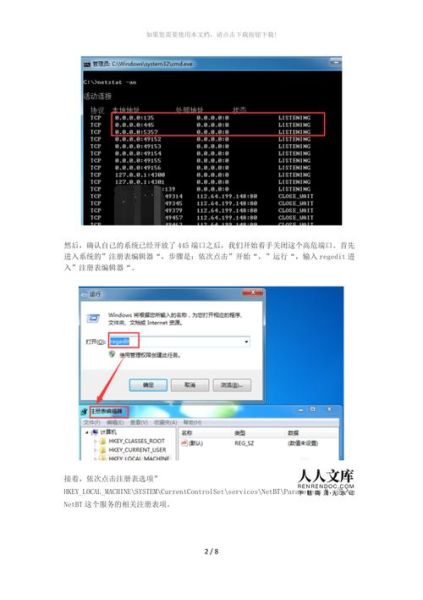
2、使用控制面板管理工具关闭445端口
- 打开控制面板,进入“系统和安全”,点击“Windows Defender 防火墙”。
- 选择左侧的“高级设置”,在弹出的新窗口中选择“入站规则”。
- 找到“文件和打印机共享(SMB-In)”,右键选择“属性”,在常规选项卡中将启动类型设为“禁用”。
3、通过Windows防火墙设置关闭445端口
- 打开“控制面板”,进入“系统和安全”->“Windows Defender防火墙”。
- 在左侧菜单栏选择“高级设置”,这将打开具有更全面选项的Windows Firewall with Advanced Security界面。
- 在左侧导航树展开“Inbound Rules”(入站规则)和右侧点击“New Rule...”(新建规则),选择“Port”(端口),下一步后填写具体端口号“445”,协议设定为“TCP”,指定规则的行为方式为“阻止连接”。
4、使用基于组策略的批量管理
- 如果需要在企业环境中进行批量管理,可以使用Group Policy Editor(gpedit.msc)。
- 运行gpedit.msc,进入“本地计算机策略”->“计算机配置”->“管理模板”->“网络”->“Network Connections”->“Windows Defender 防火墙”。
- 创建新的GPO,添加自定义拒绝访问445端口的规则,应用到相应的组织单位OU以实现集中化部署与管理。
关闭445端口有多种方法,可以根据个人或组织的具体情况选择合适的方法,对于一般用户来说,通过修改注册表和使用控制面板管理工具是比较直接且易于操作的方式,对于企业级环境,则可能需要利用组策略进行更精细的管理。
本文来自作者[贪恋繁华]投稿,不代表智博立场,如若转载,请注明出处:https://zhibor.cn/changshi/202501-17536.html


评论列表(4条)
我是智博的签约作者“贪恋繁华”!
希望本篇文章《怎么关闭445端口 如何关闭445端口详细》能对你有所帮助!
本站[智博]内容主要涵盖:知识科普
本文概览:关闭445端口可以通过修改注册表、使用控制面板管理工具、Windows防火墙设置以及基于组策略进行批量管理,以下是详细的方法介绍:1、通过修改注册表关闭445端口 - 打开“运...